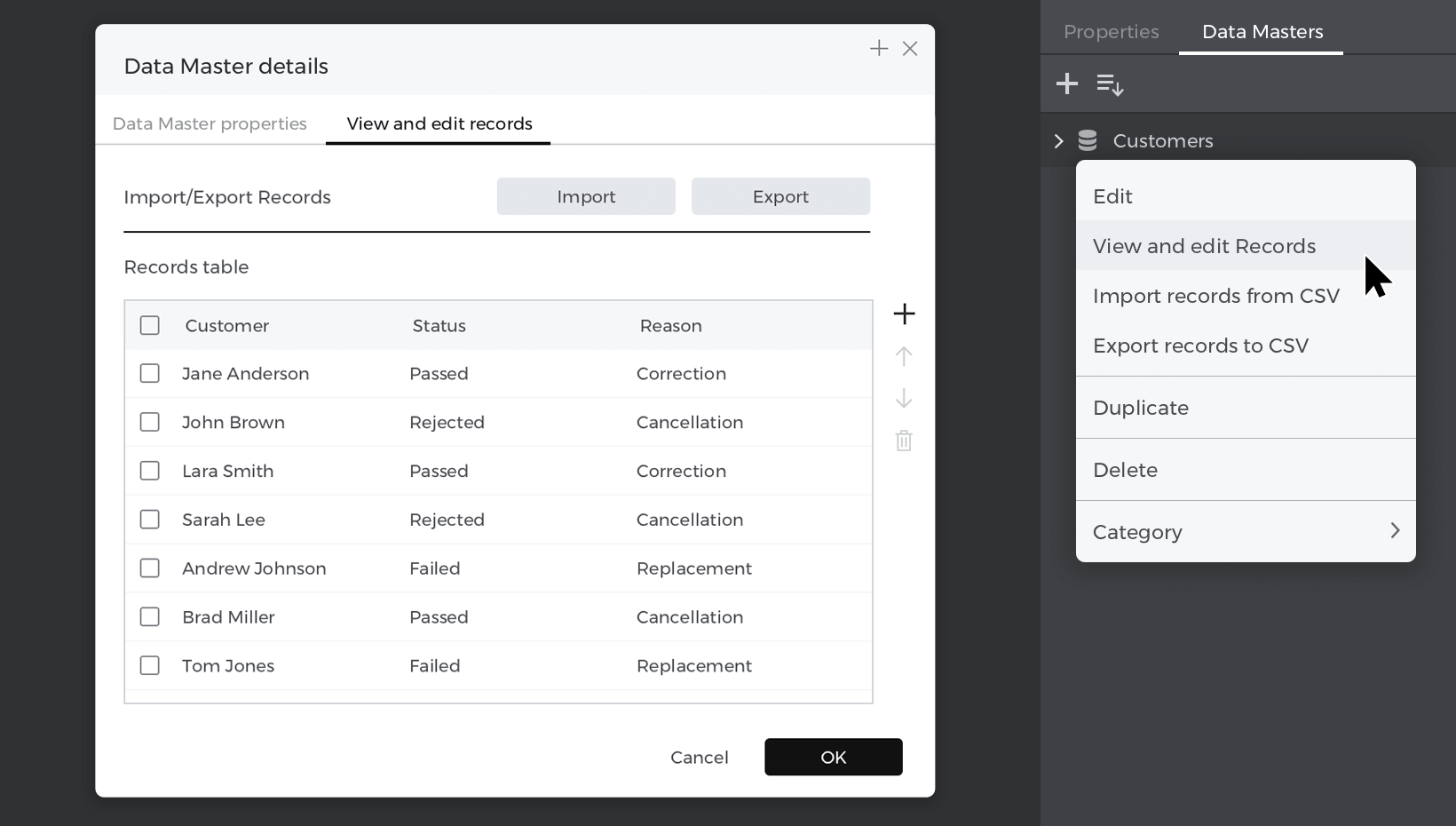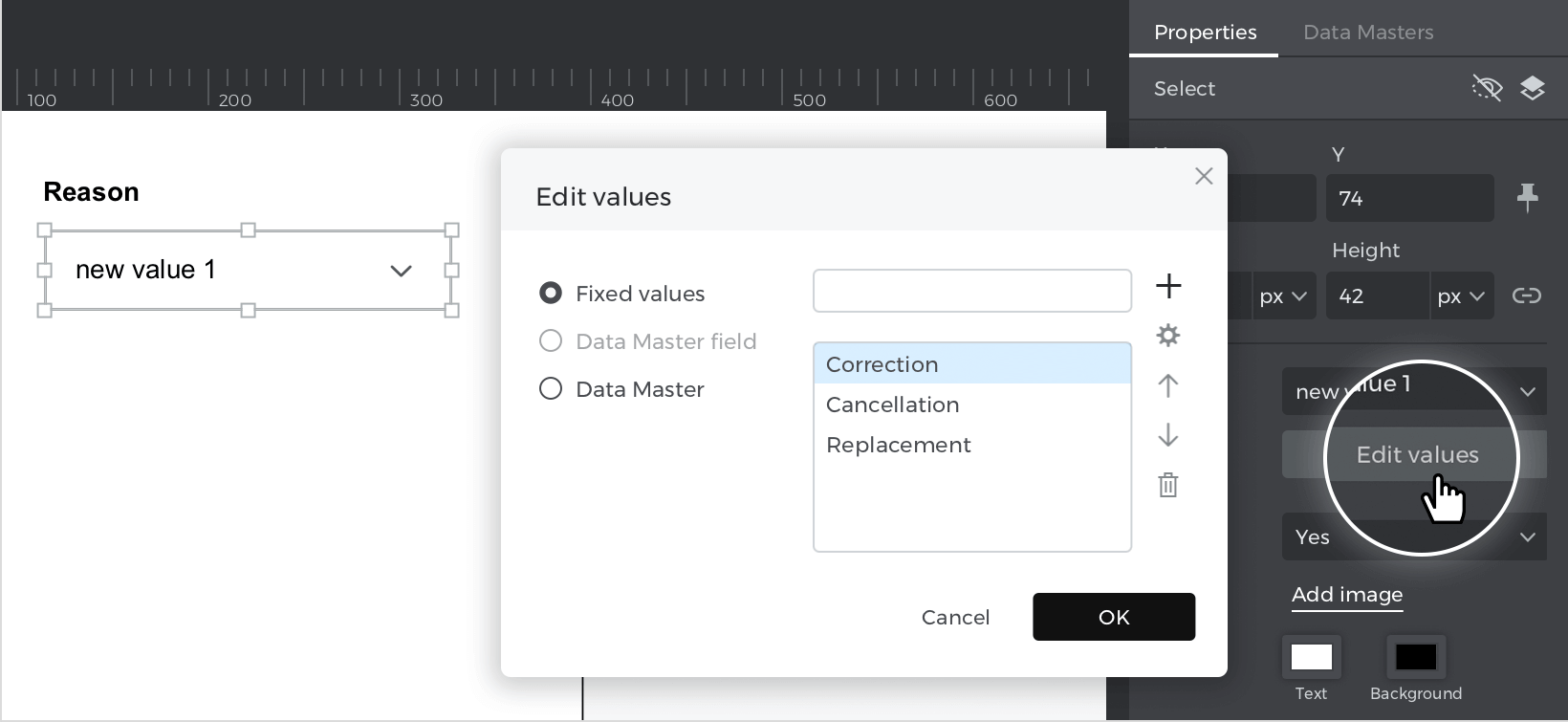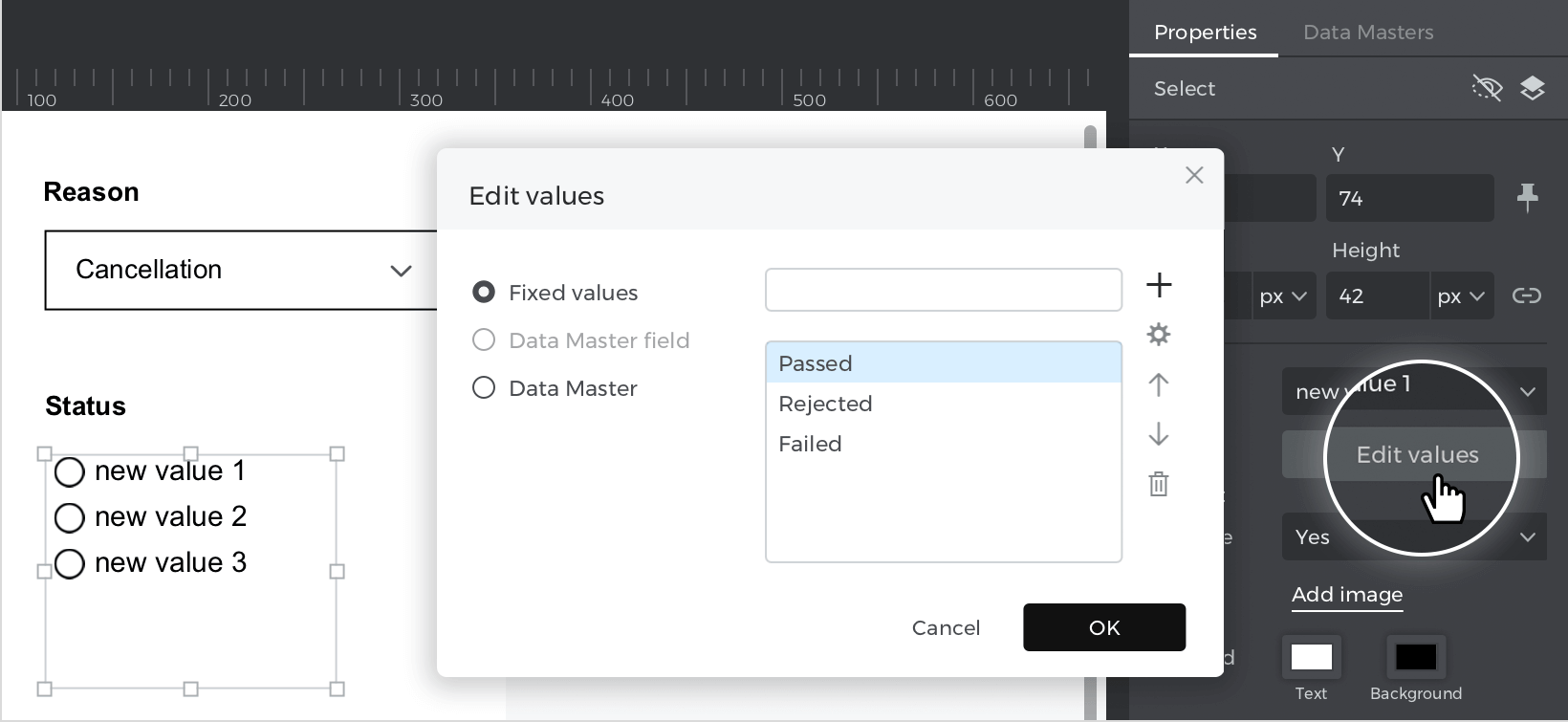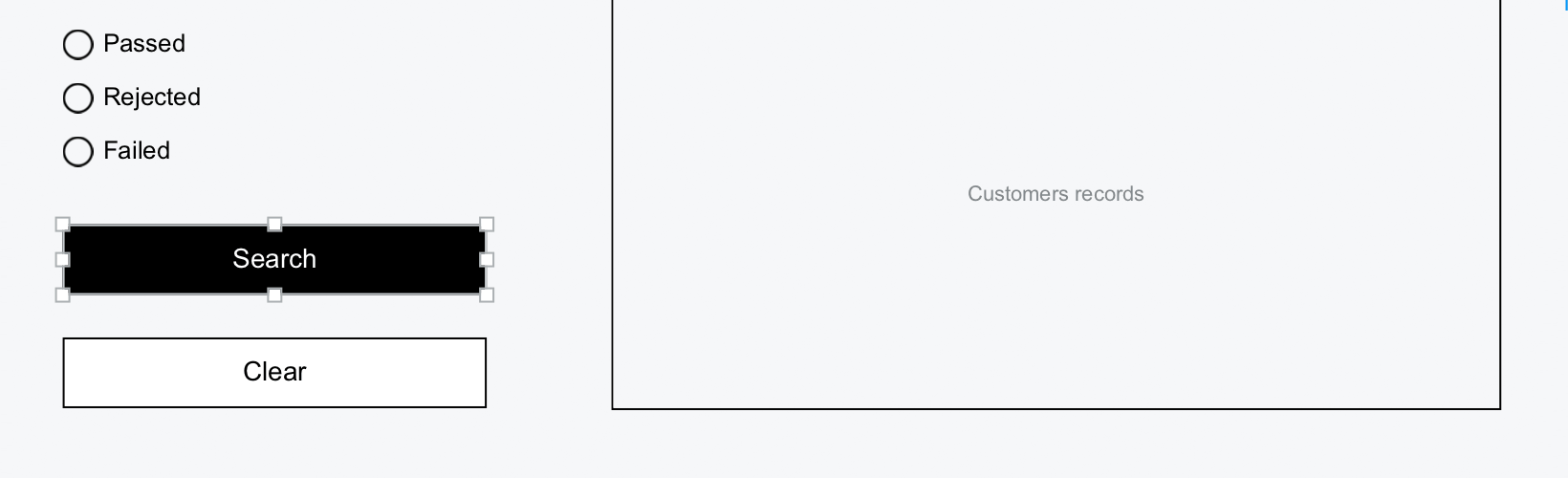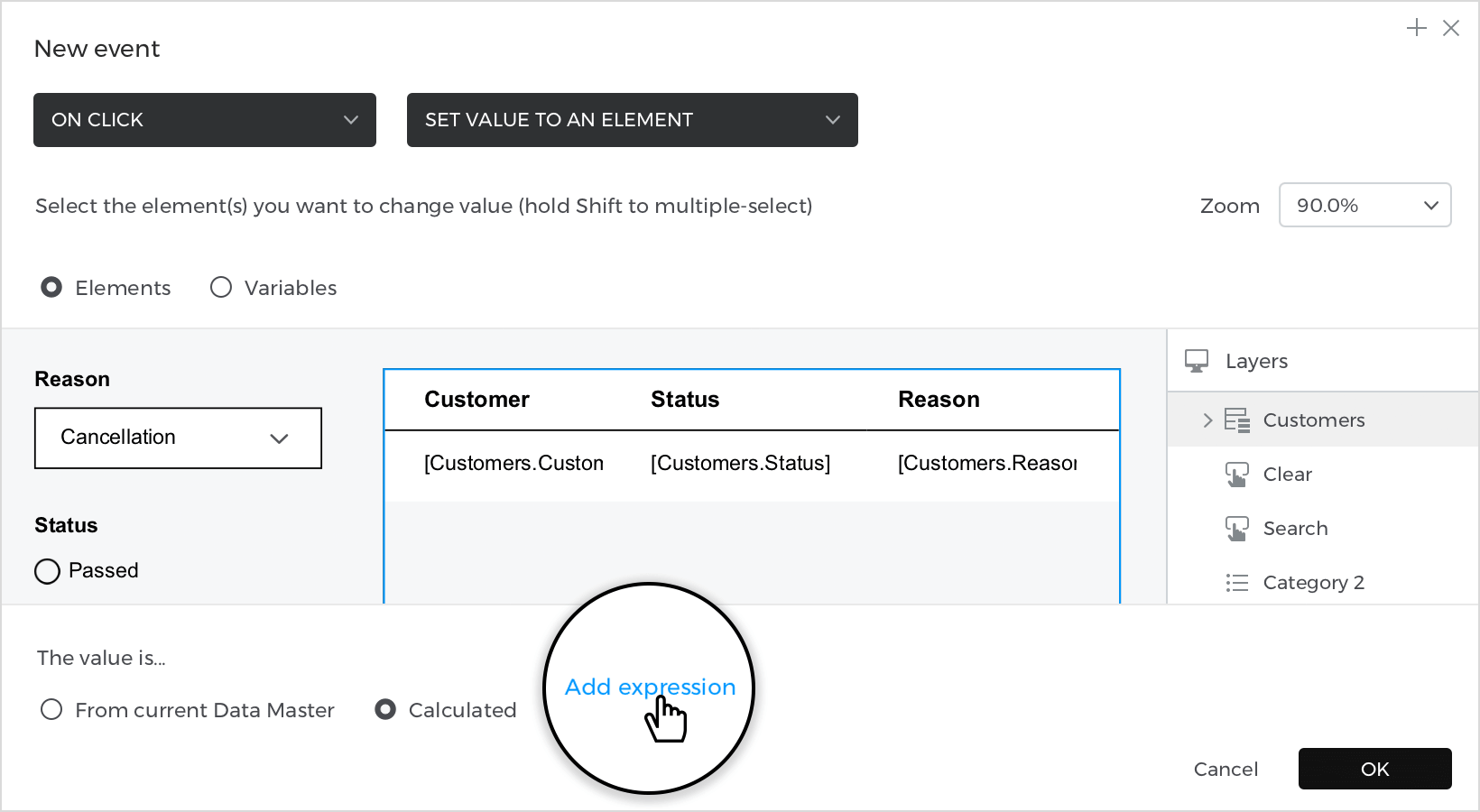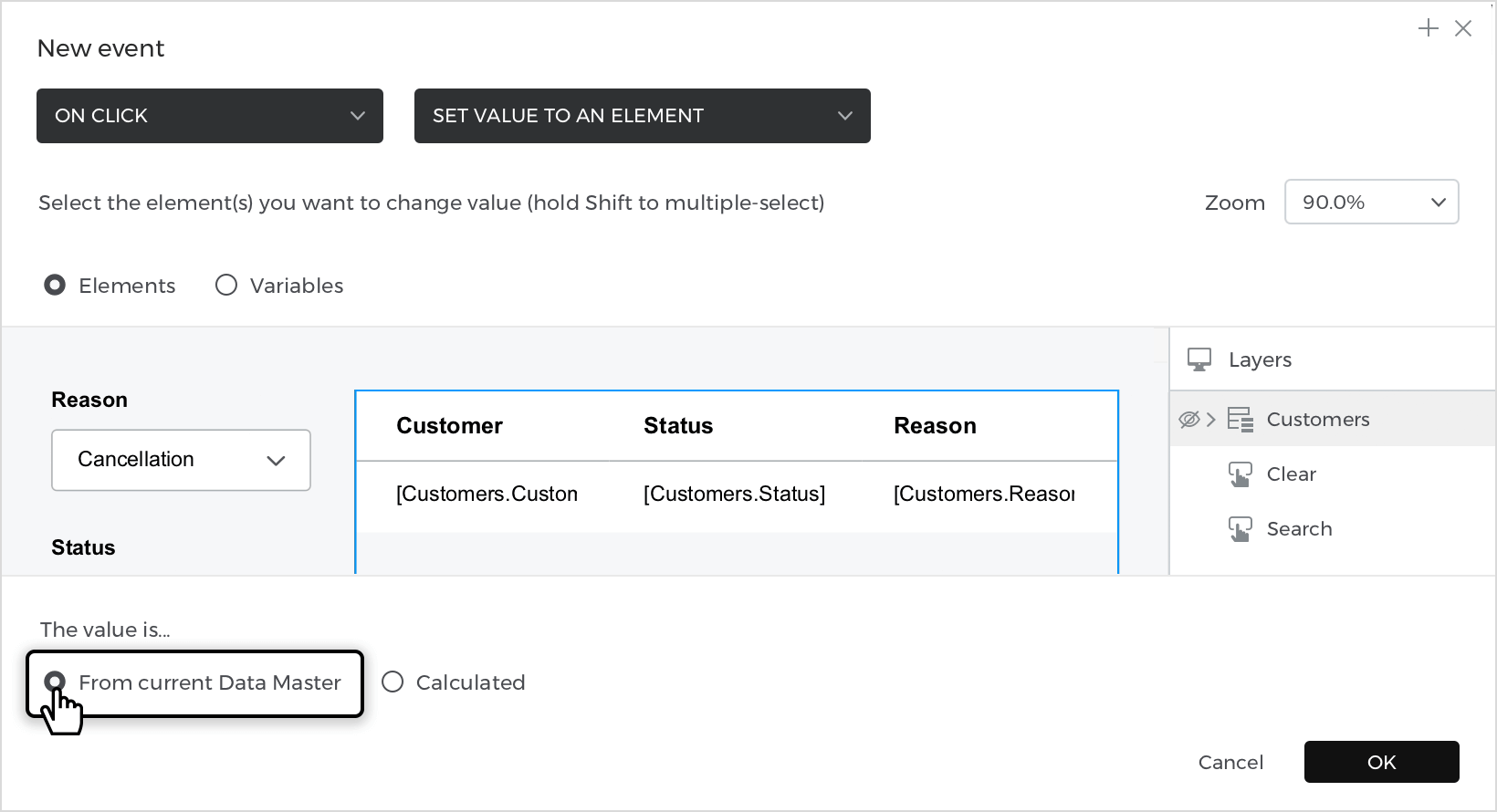Cómo diseñar un filtro avanzado
Esta funcionalidad demuestra una búsqueda avanzada basada en varios criterios.
Así es como se construye:
Ver
- Ve a la paleta Maestros de datos y crea un nuevo «Maestro de datos». Nómbralo «Clientes» y crea tres atributos: «Cliente», «Estado» y «Motivo», y pulsa «Aceptar».
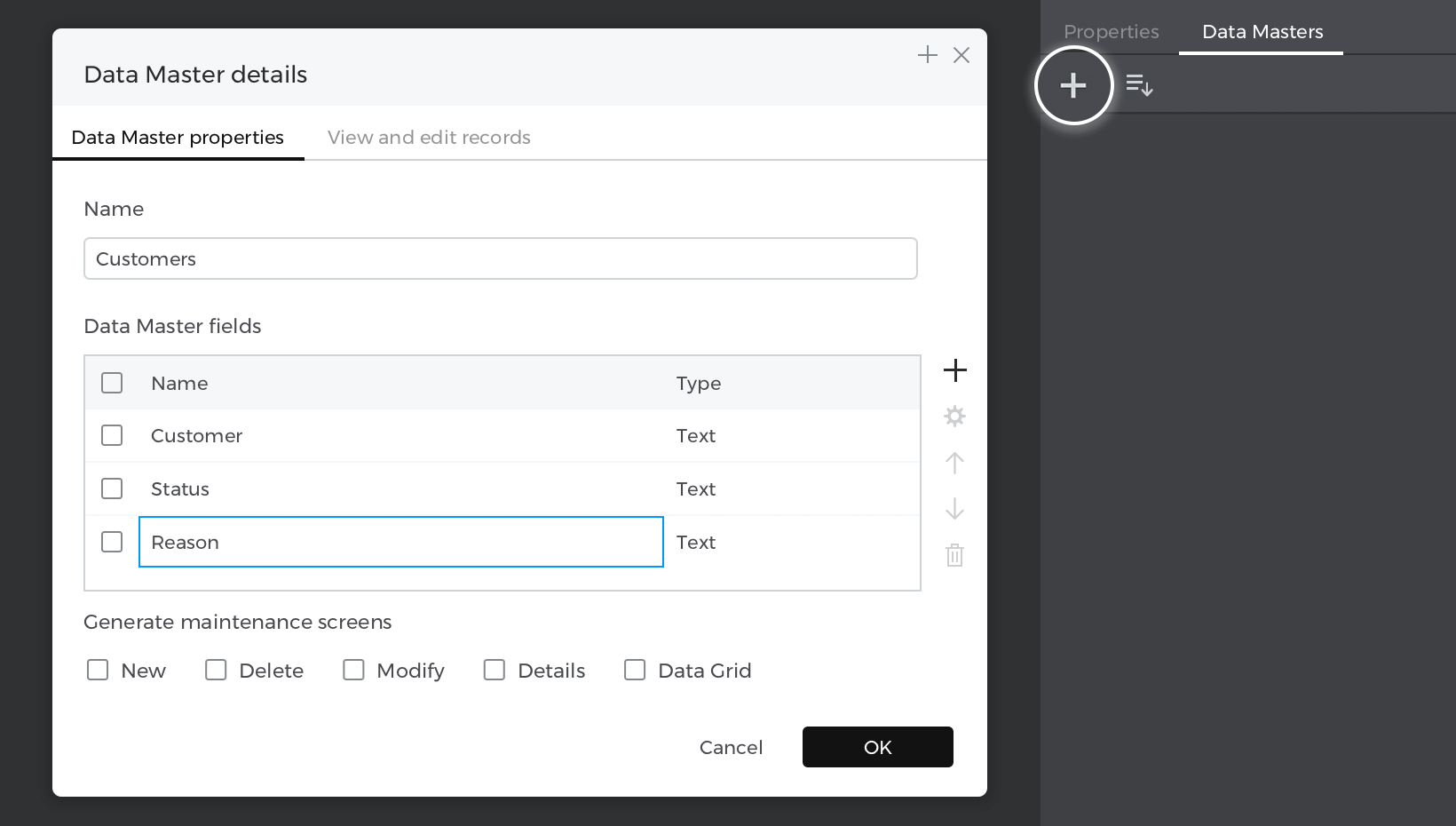
- Haz clic con el botón derecho del ratón en el «Maestro de datos» que acabas de crear y selecciona «Ver y editar registros», escribe allí tus datos de ejemplo y pulsa «Aceptar».

- Selecciona una «Lista de datos» de la sección «Contenido dinámico» y colócala en el lienzo; se habilitará la ventana «Nueva lista de datos»; dale un nombre a tu lista, a continuación elige el «Maestro de datos» que has creado antes y selecciona todos los atributos.
- Coloca una «Selección» de los «Campos de entrada interactivos» junto a tu «Lista de datos»; ve a la paleta Propiedades y edita los valores que coincidan con las opciones del campo de datos «Razón».

- En los «Campos de entrada interactivos», coloca una «Lista de radio» debajo de tu «Seleccionar», y en la paleta Propiedades, edita los valores que coincidan con las opciones del campo de datos «Estado».

- Coloca dos «Botones» debajo de tu «Lista de radios» (Buscar y Borrar).

Eventos
Selecciona el botón «Buscar», ve a la paleta Eventos y haz clic en «Añadir evento».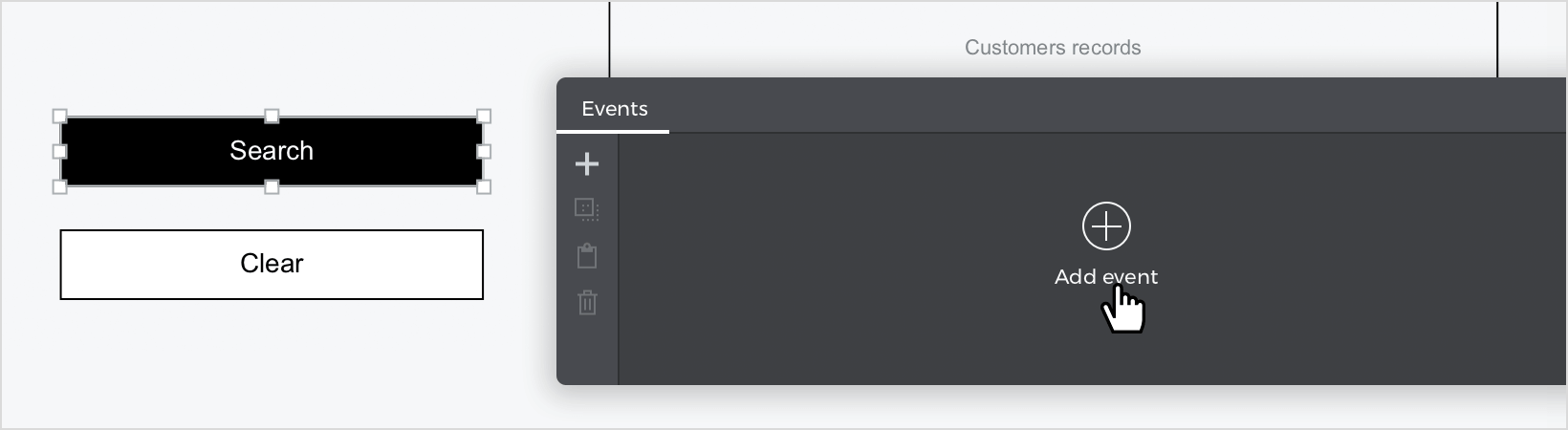
- En el cuadro de diálogo, haz clic en «Elegir activador», pasa el ratón por encima de la sección «Ratón» y selecciona «al hacer clic».
- En «Elegir acción», selecciona «Establecer valor a un elemento» y haz clic en tu «Lista de datos».
- Selecciona el botón de opción «Calculado» para el valor y haz clic en «Añadir expresión».

- Arrastra la función «Filtro» en el primer campo del constructor; en el segundo campo, arrastra tu «Maestro de datos» de la pestaña Maestros de datos, junto al campo Maestro de datos «Estado» y la función «Tiene» a su lado, para terminar, arrastra la «Lista de radio». Haz clic en «Aceptar» y «Ok» para terminar de crear tu evento.
Vuelve a la paleta Eventos y haz clic en el signo «+» para añadir un nuevo evento.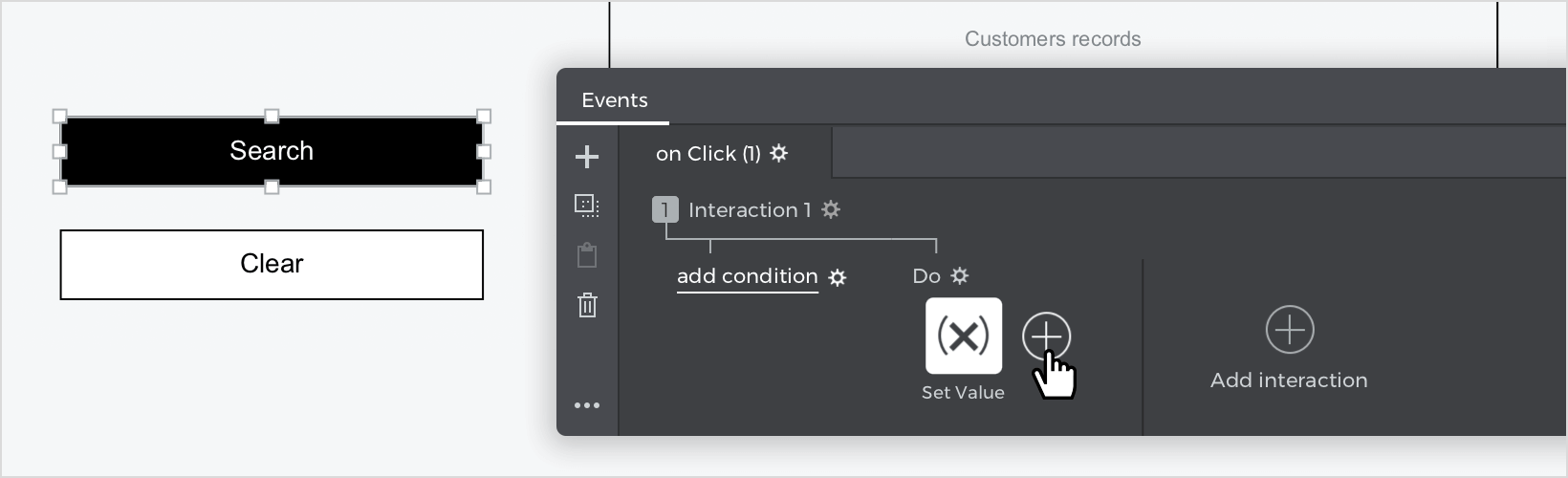
- En el cuadro de diálogo, haz clic en «Elegir activador», pasa el ratón por encima de la sección «Ratón» y selecciona «al hacer clic».
- En «Elegir acción», selecciona «Establecer valor a un elemento» y haz clic en tu «Lista de datos».
- Selecciona el botón de opción «Calculado» para el valor y haz clic en «Añadir expresión».
- Arrastra la función «Filtro» en el primer campo del constructor; en el segundo campo, arrastra tu «Lista de datos»; a continuación, arrastra el campo maestro de datos «Razón» y la función «Tiene» junto a él. Para terminar, arrastra la «Selección». Haz clic en «Aceptar» y «Ok» para terminar de crear tu evento.
Selecciona el botón «Borrar», ve a la paleta Eventos y «Añadir evento».
- En el cuadro de diálogo, haz clic en «Elegir activador», pasa el ratón por encima de la sección «Ratón» y selecciona «al hacer clic».
- En «Elegir acción», selecciona «Establecer valor a un elemento» y haz clic en tu «Lista de datos».
- Deja el valor como «Del Maestro de Datos actual». Haz clic en «Aceptar» para terminar de crear tu evento.

Simula tu prototipo.